3 Koraki za Integracijo ChatGPT v Word

Se sprašujete, kako integrirati ChatGPT v Microsoft Word? Ta vodnik vam pokaže, kako to storiti s pripomočkom ChatGPT za Word v 3 enostavnih korakih.
Če svoje igranje ali druge dejavnosti pretakate v spletu, delite informacije, ki so na vašem zaslonu. Na splošno je to v redu, toda občasno, ko ste v živo, gredo stvari narobe in lahko pokažete podrobnosti, ki jih niste želeli. V nekaterih primerih je to mogoče enostavno odpraviti; na primer, če ste pokazali geslo zasebnemu preddverju igre, bi ga lahko preprosto predelali. V drugih primerih podatkov ni mogoče enostavno spremeniti, kot je vaš e-poštni naslov.
Ker se zavedajo možnega tveganja razkritja informacij med pretakanjem, so Discordovi razvijalci v Discord vključili »Streamer Mode«, ki je zasnovan tako, da skrije informacije, ki bi lahko bile občutljive skupaj z drugimi možnimi motnjami.
Če želite konfigurirati način pretakanja, odprite uporabniške nastavitve Discorda s klikom na ikono zobnika v spodnjem levem kotu in nato preklopite na zavihek »Streamer Mode«. Prva možnost »Omogoči način pretakanja« je preklop za omogočanje ali onemogočanje funkcije Streamer Mode. »Samodejno omogoči/onemogoči« lahko samodejno zazna, ali se izvajajo aplikacije za pretakanje OBS ali XSplit, in vklopi način Streamer.
»Skrij osebne podatke« se uporablja za skrivanje osebnih podatkov in podatkov o računu, kot so vaš e-poštni naslov, povezani računi, uporabniške opombe in oznake številk računa.
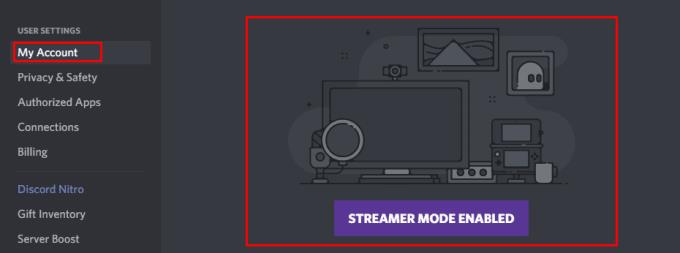
Streamer Mode lahko skrije vaše osebne podatke.
»Skrij povezave povabil« skrije URL povezav povabil, vendar to stori le, ko so ustvarjene, še vedno bodo vidne, ko jih prilepite kamor koli, tudi v Discord.
»Onemogoči zvoke« izklopi zvočne učinke, kot so obvestila o ljudeh, ki se pridružijo ali zapustijo glasovni kanal, ali izklop zvoka mikrofona. »Onemogoči obvestila« preprečuje vsa obvestila na namizju, na primer obvestila o omembi v objavi.
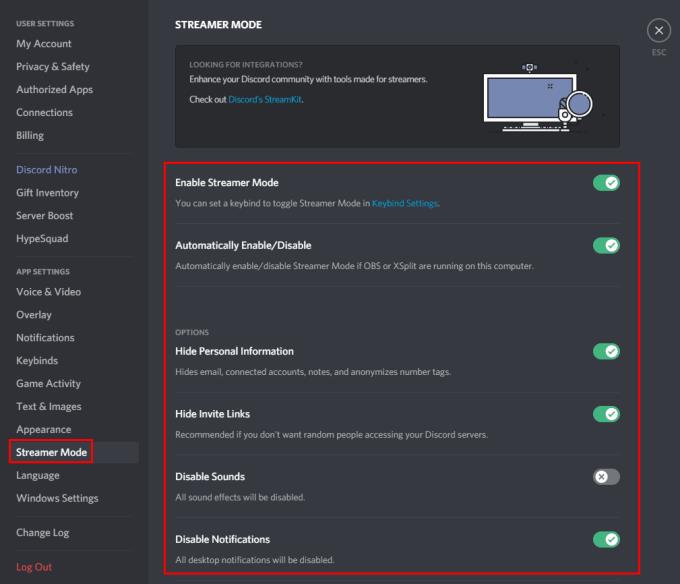
Način Streamer lahko konfigurirate tako, da so zvoki in obvestila onemogočeni.
Kot je navedeno v opisu »Omogoči način pretakanja«, lahko konfigurirate bližnjico na tipkovnici za vklop ali izklop Streamer Mode na zavihku z nastavitvami »Keybinds«. To storite tako, da v zgornjem desnem kotu kliknete »Dodaj vezavo tipk«, nato izberete dejanje »Preklop načina pretakanja« in nastavite, katero tipko ali kombinacijo tipk želite uporabiti.
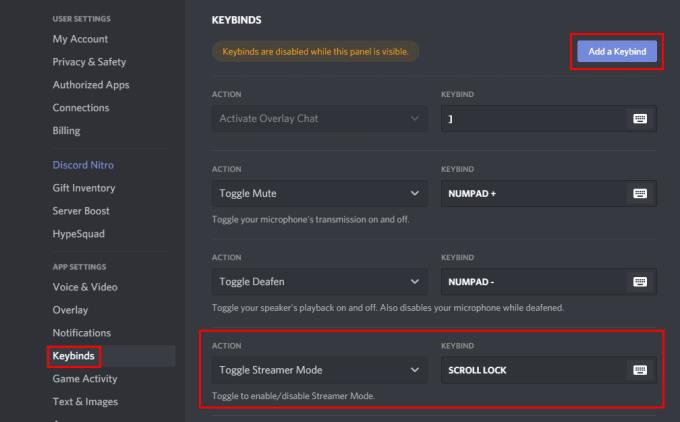
Konfigurirate lahko bližnjico na tipkovnici za vklop in izklop Streamer Mode.
Se sprašujete, kako integrirati ChatGPT v Microsoft Word? Ta vodnik vam pokaže, kako to storiti s pripomočkom ChatGPT za Word v 3 enostavnih korakih.
Tukaj najdete podrobna navodila, kako spremeniti niz uporabniškega agenta v brskalniku Apple Safari za MacOS.
Prikazujemo vam, kako spremeniti barvo osvetlitve za besedilo in besedilna polja v Adobe Readerju s tem korak-po-korak priročnikom.
Ali potrebujete načrtovanje ponavljajočih se srečanj na MS Teams z enakimi člani ekipe? Naučite se, kako nastaviti ponavljajoče se srečanje v Teams.
Želite onemogočiti zaslon za posodobitev programske opreme Apple in preprečiti njegovo pojavljanje na računalniku Windows 11 ali Mac? Preizkusite te metode zdaj!
Če iščete osvežujočo alternativo tradicionalni virtualni tipkovnici, je Samsung Galaxy S23 Ultra odlična rešitev. Z
Odkrijte, kako odpraviti napako OneDrive s kodo 0x8004de88, da boste lahko spet uporabljali svoje oblačne shrambe.
V tem vadnici vam pokažemo, kako spremeniti privzeto nastavitev povečave v Adobe Readerju.
Ali pogosto vidite napako Opravičujemo se, nismo se mogli povezati z vami na MS Teams? Preizkusite te napotke za odpravljanje težav in se znebite te težave zdaj!
Trenutno ni mogoče onemogočiti anonimnih vprašanj v Microsoft Teams Live Events. Tudi registrirani uporabniki lahko pošiljajo anonimna vprašanja.






